|
Pink Valentine Dieses Tutorial stammt von mir, ich habe es für Psp geschrieben. Das Copyright © liegt alleine bei mir! Eventuelle ähnlichkeiten mit anderen Tutorials sind rein zufällig!
Vorwort: Ich habe dieses Tutorial mit
PSP 2018 geschrieben, es kann bestimmt auch mit jeder
anderen Version nachgearbeitet werden,

Filter: Muras Meister Copies Wir arbeiten mit dem Scrapkit "Pink Valentine" von Dreaming with Bella / Bella Caribena. Das schöne Scrapkit kannst du hier erwerben. Such dir bitte selber eine geeignete Haupttube. Meine Tube ist © Elegance Attila / Resale SuziSu sie ist nicht im Material enthalten. Ihre schönen Tuben kannst du hier erwerben. Meine benutzte Tube findest Du hier. *Maske Deiner Wahl Für die Platzierung der Elemente orientiere Dich an meinem Bild. ***Eventuell musst Du alle Elemente später passend für Dich ausrichten*** 1. Erstelle eine weiße Leinwand in 700 x 700 px. 2. Ebenen - neue Rasterebene. Auswahl - Alles auswählen. Öffne und kopiere aus dem Kit "". Bearbeiten - in eine Auswahl einfügen. Auswahl - Auswahl aufheben. Öffne die Maske "Deiner Wahl". Wechsle zur Arbeitsleinwand. Ebenen - neue Maskenebene aus Bild dort wählst du Deine Maske aus. Fasse die Gruppe zusammen. 3. Öffne und kopiere aus dem Kit "BC-PinkValentine 01". Bearbeiten.Als neue Ebene einfügen. Schiebe es nach rechts oben. Evtl nachher einen großen Stern radieren, wenn er Dich stört. Effekte - 3D-Effekte - Schlagschatten - 2 - 2 - 25 - 10 - schwarz. 4. Öffne und kopiere aus dem Kit "BC-PinkValentine 64". Bearbeiten.Als neue Ebene einfügen. Ändere die Größe auf 25%. Gebe den eingestellten Schlagschatten. Effekte - Plugins - Mura´s Meister Copies - folgende Einstellungen: 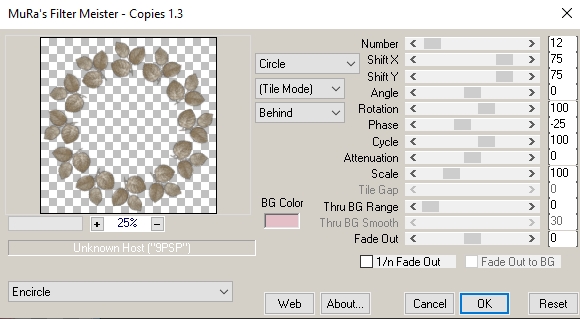 5. Öffne und kopiere aus dem Kit "BC-PinkValentine 25". Bearbeiten.Als neue Ebene einfügen. Ändere die Größe auf 50%. Gebe den eingestellten Schlagschatten. Effekte - Plugins - Mura´s Meister Copies - folgende Einstellungen: 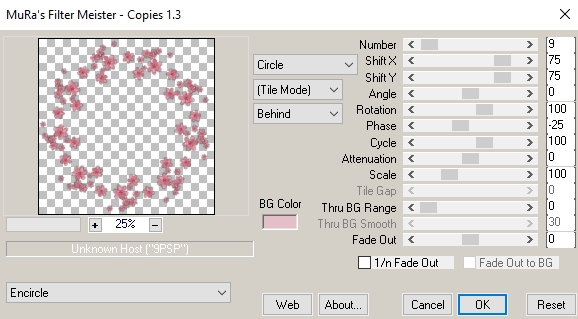 6. Öffne und kopiere aus dem Kit "BC-PinkValentine 85". Bearbeiten.Als neue Ebene einfügen. Ändere die Größe auf 50%. Schiebe es nach links oben. Gebe den eingestellten Schlagschatten. 7. Öffne und kopiere aus dem Kit "BC-PinkValentine 94". Bearbeiten.Als neue Ebene einfügen. Ändere die Größe auf 25%. Gebe den eingestellten Schlagschatten. Effekte - Plugins - Mura´s Meister Copies - folgende Einstellungen: 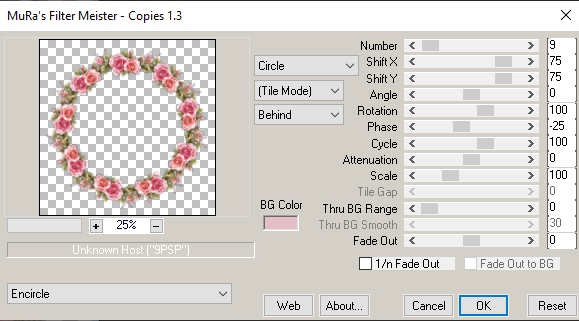 8. Wechsle zwei Ebenen tiefer. Öffne Deine Tube und kopiere einen Closeup. Verschiebe es so zurecht wie es Dir im Rahmen gefällt. Evtl. musst Du den Ausschnitt noch verkleinern/größern wie es Dir gefällt. Radiere vorsichtig alles weg, was über den "Blumen Rahmen" hinausragt. Ich habe meine Closeup noch dupliziert, auf dem Duplikat etwas Weicher gemacht und den Mischmodus geändert. Wechsle auf die oberste Ebene zurück. 9. Öffne und kopiere aus dem Kit "BC-PinkValentine 96". Bearbeiten.Als neue Ebene einfügen. Ändere die Größe auf 65%. Schiebe es nach rechts unten auf den Frame. Gebe den eingestellten Schlagschatten. 10. Öffne und kopiere aus dem Kit "BC-PinkValentine 78". Bearbeiten.Als neue Ebene einfügen. Ändere die Größe auf 80%. Schiebe es nach unten. Evtl links und recht etwas radieren. Gebe den eingestellten Schlagschatten. 11. Öffne und kopiere aus dem Kit "BC-PinkValentine 72". Bearbeiten.Als neue Ebene einfügen. Bild - Spiegeln - Vertikal spiegeln. Schiebe es nach unten etwas rechts. Gebe den eingestellten Schlagschatten. 12. Jetzt kannst Du Deine Tube einfügen. Passend verkleinern und verschieben. Gebe den eingestellten Schlagschatten. 13. Öffne und kopiere aus dem Kit "BC-PinkValentine 48". Bearbeiten.Als neue Ebene einfügen. Ändere die Größe auf 15%. Schiebe es nach rechts unten auf die Rosen. Gebe den eingestellten Schlagschatten. 14. Öffne und kopiere aus dem Kit "BC-PinkValentine 65". Bearbeiten.Als neue Ebene einfügen. Ändere die Größe auf 30%. Schiebe es nach links oben. Gebe den eingestellten Schlagschatten. 15. Öffne und kopiere aus dem Kit "BC-PinkValentine 60". Bearbeiten.Als neue Ebene einfügen. Ändere die Größe auf 17%. Schiebe es nach rechts oben. Gebe den eingestellten Schlagschatten. 16. Öffne und kopiere aus dem Kit "BC-PinkValentine 31". Bearbeiten.Als neue Ebene einfügen. Ändere die Größe auf 50%. Schiebe es nach links unten. Gebe den eingestellten Schlagschatten. 17. Öffne und kopiere aus dem Kit "BC-PinkValentine 53". Bearbeiten.Als neue Ebene einfügen. Ändere die Größe auf 20%. Schiebe es nach links unten. Gebe den eingestellten Schlagschatten. 18. Öffne und kopiere aus dem Kit "BC-PinkValentine 43". Bearbeiten.Als neue Ebene einfügen. Ändere die Größe auf 15%. Schiebe es nach links unten. Gebe den eingestellten Schlagschatten. 19. Wenn du magst kannst Du jetzt noch weitere Elemente, eine Wordart oder einen Text Deiner Wahl einfügen. Schalte die weiße HG Ebene unsichtbar. Setze Dein Wasserzeichen und die Copyrighthinweise auf Dein Bild. Speichere es als Png-Datei ab. Hebe dir für Änderungen eine psd-Datei auf. Ich hoffe Dir hat das Tutorial Spaß gemacht. © PSP Tutorial by Brina 27.01.2019 - Home - Wunderschöne Bastelergebnisse von: |

